Στο "Minecraft" υπάρχουν πολλοί όμορφοι κόσμοι στους οποίους μπορείτε να ταξιδέψετε χρησιμοποιώντας πύλες, ωστόσο, αυτό δεν αρκεί για τους οπαδούς του παιχνιδιού, οπότε δημιουργούν νέους χάρτες στους οποίους είναι ακόμη πιο ενδιαφέρον να παίζετε. Εάν έχετε δημιουργήσει ή κατεβάσει έναν νέο κόσμο παιχνιδιών, τότε πιθανότατα σας ενδιαφέρει να μάθετε πώς να εγκαταστήσετε τον χάρτη στην έκδοση 1.5.2 του Minecraft και νεότερη.
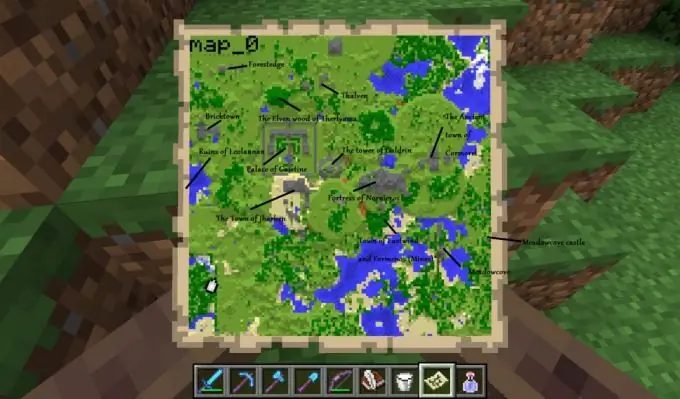
Πώς να εγκαταστήσετε έναν χάρτη στο Minecraft σε έναν υπολογιστή
Εάν έχετε ήδη επιλέξει και κατεβάσει έναν ενδιαφέρον χάρτη για το παιχνίδι, τότε δεν θα είναι δύσκολο να το εγκαταστήσετε στο Minecraft 1.5.2. Προ-αποσυσκευάστε το ληφθέν σύνολο αρχείων με οποιοδήποτε αρχείο στο κενό φάκελο.
Ανοίξτε το και βρείτε το αποθετήριο με το αρχείο level.dat. Σε αυτό αποθηκεύονται όλες οι πληροφορίες σχετικά με τον δημιουργημένο κόσμο του παιχνιδιού. Εδώ είναι το σημείο αναπαραγωγής, το επίπεδο δυσκολίας, ο καιρός, το όνομα του κόσμου και άλλες σημαντικές παράμετροι. Ο ίδιος φάκελος περιέχει την ενότητα περιοχής, η οποία περιέχει τα αρχεία.mca με πληροφορίες σχετικά με όλα τα μπλοκ του χάρτη. Στην ενότητα παικτών, τα αρχεία.dat αποθηκεύουν όλες τις πληροφορίες σχετικά με τους παίκτες (εμπειρία και επίπεδο πείνας, απόθεμα, τοποθέτηση κρεβατιού και άλλα). Τα DIM1 και DIM-1 έχουν ενσωματωμένα δεδομένα σχετικά με τον χαμηλότερο, τον ανώτερο και άλλους κόσμους στο Minecraft. Τα δεδομένα αποθηκεύουν τις κάρτες εντός του παιχνιδιού που έκαναν οι παίκτες.
Μια πολύ σημαντική λειτουργία σε αυτόν το φάκελο εκτελείται από το αρχείο session.lock. Προστατεύει τον χάρτη του κόσμου του παιχνιδιού από μη εξουσιοδοτημένες αλλαγές, έτσι ώστε να μην προκύψουν νέα σφάλματα στο παιχνίδι.
Έτσι, για να εγκαταστήσετε το χάρτη στο "Minecraft", αυτά τα αρχεία πρέπει να αντιγραφούν και να μεταφερθούν στο φάκελο αποθήκευσης. Μπορείτε να το βρείτε στα Windows μεταβαίνοντας στο "Έναρξη" και κάνοντας κλικ στο κουμπί "Εκτέλεση" εισάγοντας το% appdata% \. Minecraft στη γραμμή αναζήτησης.
Εάν διαθέτετε λειτουργικό σύστημα Linux, μπορείτε να βρείτε τον ριζικό κατάλογο του παιχνιδιού στο /home/%username%/.minecraft, Mac OS X - users /% username% / Library / Application Support /.minecraft.
Εάν εκτελείτε τον πελάτη Minecraft, μπορείτε να ανοίξετε τον επιθυμητό φάκελο μέσω του μενού παιχνιδιών. Για να το κάνετε αυτό, κάντε κλικ στην ενότητα "Πακέτα υφής" στο μενού, κάντε κλικ στη γραμμή "Άνοιγμα φακέλου" και μεταβείτε στην παραπάνω ενότητα.
Όταν τα αρχεία χάρτη μεταφέρονται στο φάκελο αποθήκευσης, μπορείτε να ξεκινήσετε ένα νέο παιχνίδι στο ενημερωμένο πεδίο παιχνιδιού Minecraft. Για να το κάνετε αυτό, επιλέξτε μια νέα κάρτα στο μενού.
Πώς να εγκαταστήσετε ένα χάρτη στο "Minecraft" 1.5.2 και νεότερη έκδοση στον διακομιστή
Είναι πολύ εύκολο να δημιουργήσετε έναν νέο χάρτη στον διακομιστή. Για να γίνει αυτό, ο φάκελος με τα απαραίτητα παγκόσμια αρχεία, που αναφέρθηκε παραπάνω, πρέπει να μετονομαστεί σε κόσμος. Πρέπει να μετακινηθεί στα αρχεία διακομιστή, αντικαθιστώντας τον παλιό φάκελο με το ίδιο όνομα.
Μπορείτε να πάτε αντίθετα. Αντιγράψτε τον ανώνυμο φάκελο με το χάρτη στον φάκελο με το διακομιστή, ανοίξτε το αρχείο ρυθμίσεων του διακομιστή.περατότητες και κάντε προσαρμογές στη γραμμή "επίπεδο ονόματος", μετά το σύμβολο ίσου, πληκτρολογήστε το όνομα του φακέλου με το χάρτη.
Τώρα ξέρετε πώς να εγκαταστήσετε χάρτες για το "Minecraft" σε έναν διακομιστή και έναν οικιακό υπολογιστή και επομένως μπορείτε να διαφοροποιήσετε περαιτέρω τη ζωή του παιχνιδιού του χαρακτήρα σας και να επιτύχετε ακόμα μεγαλύτερη επιτυχία.






